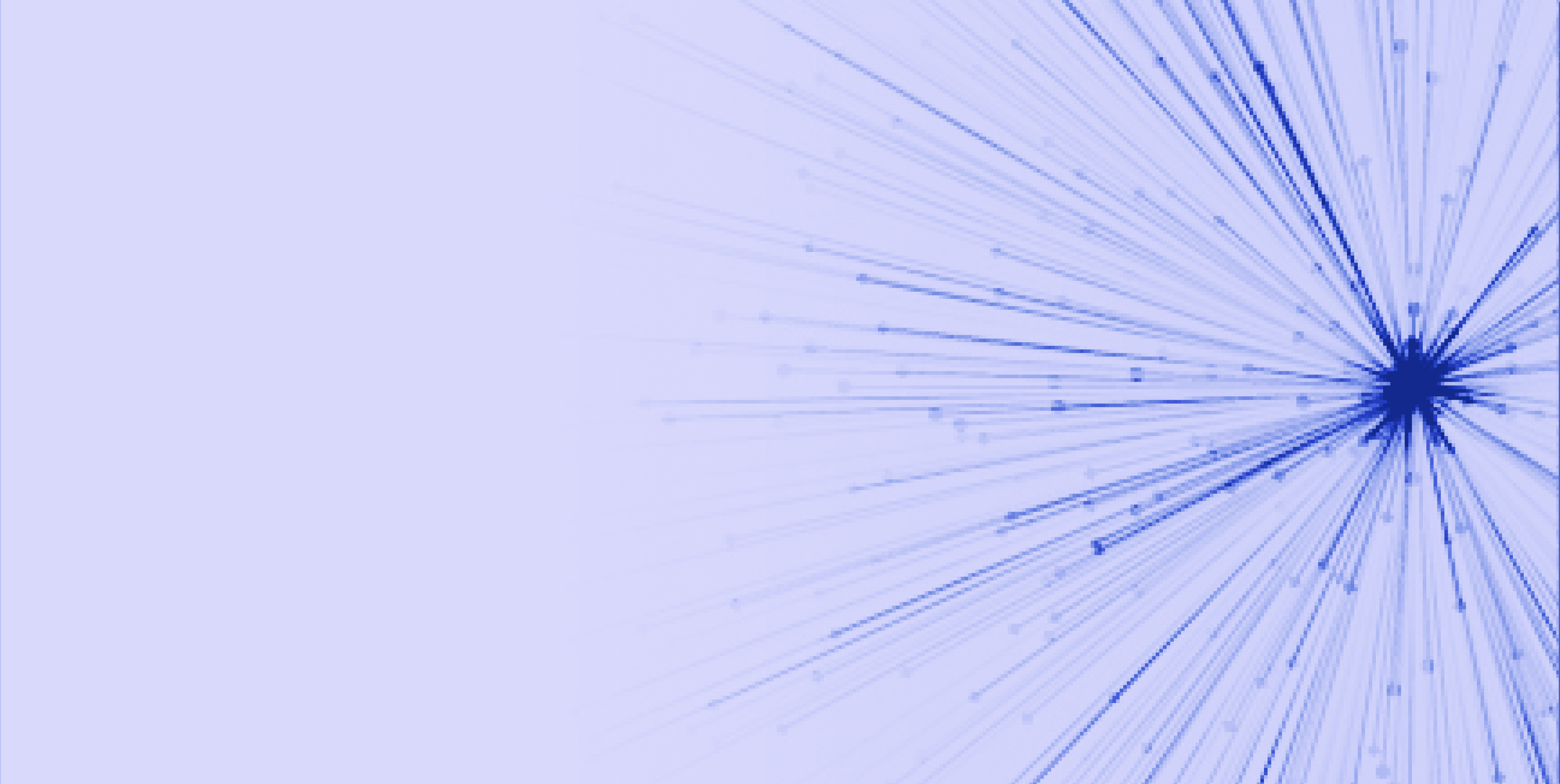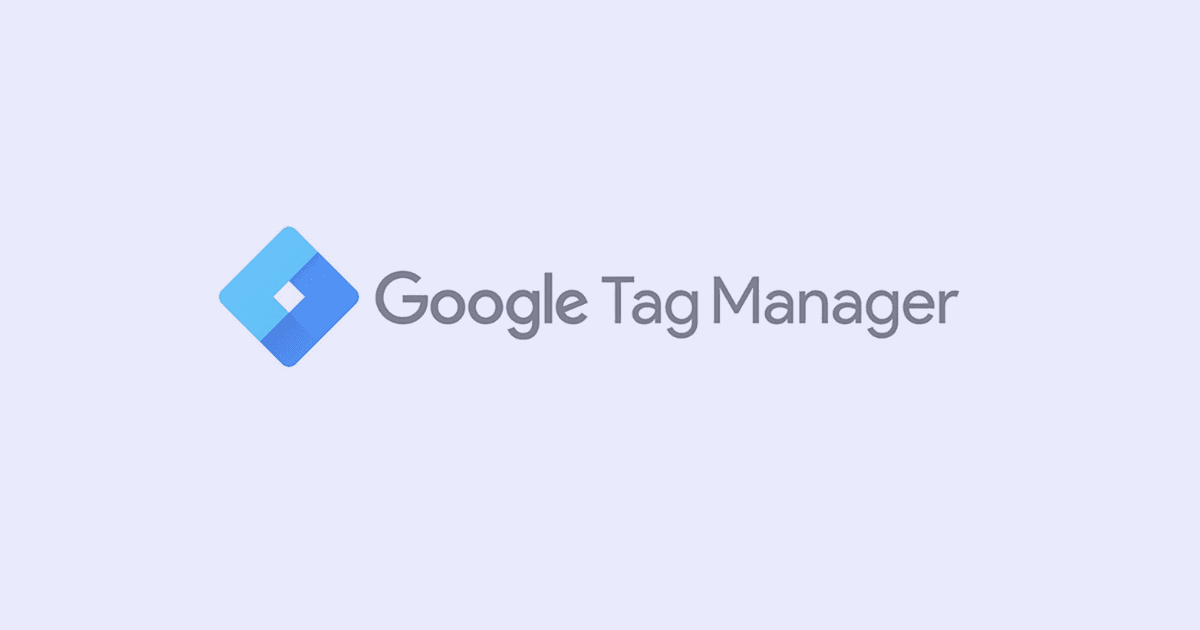Partager cet article :
Guide complet de Google Analytics 4 (GA4) : Fonctionnalités, configuration et avantages.
UX/UI Expert
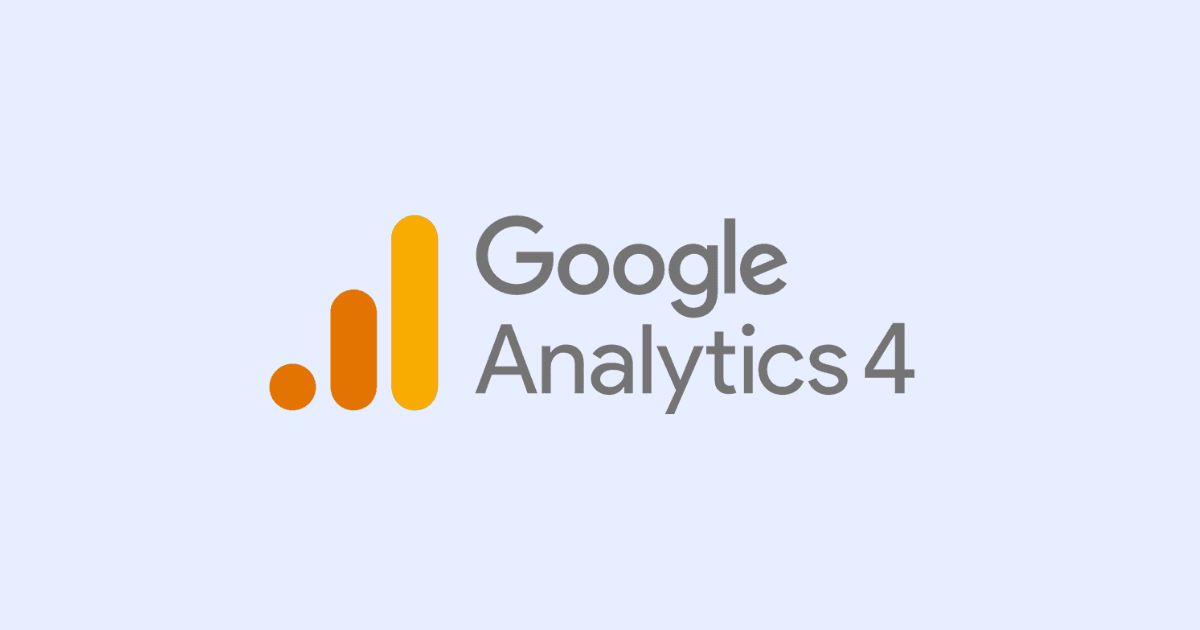
Google Analytics est un service d'analyse web fourni par Google qui permet aux propriétaires de sites web de suivre et d'analyser le trafic sur leur site. Grâce à Google Analytics, les propriétaires de sites web peuvent mieux comprendre comment les utilisateurs interagissent avec leur site web et ce qui les intéresse. Cet outil permet aux propriétaires de sites web de suivre toute une série de paramètres, notamment le nombre de visiteurs, la source du trafic, les pages consultées et la durée de la visite. Ces informations peuvent ensuite être utilisées pour optimiser le site web et améliorer ses performances.
À partir d'août 2023, Google Analytics 4 (GA4) est la version recommandée pour les propriétaires de sites web et les spécialistes du marketing. GA4 est le successeur d'Universal Analytics (UA) et offre des fonctionnalités et des informations avancées. Universal Analytics a été officiellement abandonné le 1er juillet 2023. Si vous ne l'avez pas encore fait, il est important de passer à GA4 pour vous assurer d'avoir accès aux dernières fonctionnalités analytiques. En commençant à explorer et à vous familiariser avec GA4, vous pourrez tirer parti de ses puissants outils de suivi et d'analyse des données de votre site web.
En tant que nouvelle génération de Google Analytics, GA4 diffère de UA sur plusieurs points :
- Collecte des données : GA4 utilise un modèle basé sur les événements qui capture des données sur les interactions et les événements des utilisateurs sur un site web, alors qu'UA se base sur les pages vues et les sessions.
- Approche centrée sur l'utilisateur : GA4 est conçu pour fournir une image plus complète du parcours de l'utilisateur, de l'acquisition à la conversion, en suivant les utilisateurs sur plusieurs appareils et plateformes. UA se concentre davantage sur les sessions et les pages vues et offre un suivi limité sur plusieurs appareils.
- Apprentissage automatique : GA4 comprend des fonctions avancées d'apprentissage automatique qui permettent d'obtenir des informations et des prévisions automatisées basées sur le comportement des utilisateurs, tandis que UA s'appuie sur une analyse manuelle et des rapports personnalisés.
- Intégration : GA4 s'intègre à Google Ads, Google BigQuery et d'autres produits de Google Marketing Platform, ce qui facilite l'analyse et l'optimisation de vos efforts marketing. UA s'intègre également aux produits de Google Marketing Platform, mais l'intégration n'est pas aussi transparente.
Dans l'ensemble, GA4 offre une vue plus complète et plus centrée sur l'utilisateur des données du site web et comprend des fonctionnalités de pointe pour l'intégration du marketing et l'apprentissage automatique.
CONFIGURATION
La configuration de Google Analytics 4 (GA4) nécessite plusieurs étapes :
1. Créez un compte Google Analytics : Si vous n'avez pas encore de compte Google Analytics, vous pouvez en créer un en vous rendant sur le site Web de Google Analytics et en cliquant sur "Démarrer gratuitement". Suivez les instructions pour créer un compte.
2. Créer une propriété GA4 : Une fois que vous disposez d'un compte Google Analytics, vous devez créer une propriété GA4. Pour ce faire, accédez à la section "Admin" de votre compte et cliquez sur "Créer une propriété". Suivez les instructions pour créer une propriété GA4.
3. Installez le code de suivi de la configuration : Une fois que vous avez créé une propriété GA4, vous devez installer le code de suivi sur votre site Web ou votre application. Pour ce faire, accédez à la section "Flux de données" de votre propriété et cliquez sur "Ajouter un flux". Suivez les instructions pour configurer un flux de données pour votre site Web ou votre application. Une fois le flux de données configuré, vous recevrez un code de suivi que vous devrez installer sur votre site web ou votre application.
REMARQUE : il existe deux façons de mettre en œuvre ce code : en utilisant la balise globale GA4 (gtam.js) ou en utilisant la balise générée par Google Track Manager. Il est conseillé de configurer la balise de configuration via GTM si vous souhaitez utiliser d'autres outils de suivi ou si vous voulez simplement être plus avisé en matière de mise à jour ou de génération de balises sur votre site web. Pour plus d'informations sur la configuration de GTM, consultez la section GTM.
4. Configurez votre propriété GA4 : Une fois que vous avez installé le code de suivi, vous pouvez configurer votre propriété GA4 en allant dans la section "Admin" et en sélectionnant votre propriété. De là, vous pouvez configurer divers paramètres, y compris les filtres de données, les événements de conversion et les propriétés de l'utilisateur.
5. Commencez à collecter des données : Une fois que vous avez configuré votre site GA4 et installé le code de suivi, vous pouvez commencer à collecter des données. Il peut s'écouler un certain temps avant que les données ne commencent à affluer sur votre compte, alors soyez patient.
NAVIGATION
La navigation peut être répartie dans les sections suivantes :
Accueil - La page d'accueil affiche un contenu pertinent pour vous en fonction de votre comportement dans Analytics. Cette page peut être utilisée pour suivre le trafic, utiliser Analytics et en savoir plus sur vos sites web et applications mobiles. Au fur et à mesure que vous utilisez Analytics, la page d'accueil affiche un contenu plus personnalisé.
Rapports - Vous pouvez utiliser les rapports pour surveiller le trafic, étudier les données et mieux comprendre le comportement de vos utilisateurs. En cliquant sur l'option Rapports, vous verrez l'instantané des rapports, Temps réel, Cycle de vie et Utilisateur.
Les rapports instantanés donnent un bref aperçu des performances sans fournir d'informations approfondies.
Avec Realtime, vous pouvez voir l'activité qui s'est produite au cours des 30 dernières minutes, comme les événements qui ont lieu et les pages qui sont particulièrement populaires à un moment donné.
C'est dans le cycle de vie que réside la valeur réelle des rapports standard du GA4. La zone de rapport Acquisition se concentre sur la façon dont vos visiteurs sont arrivés sur votre site web. L'acquisition d'utilisateurs comprend des rapports sur les sources de trafic basées sur l'activité des utilisateurs, tandis que l'acquisition de trafic est similaire mais se concentre sur les sessions.
Les rapports sur l'engagement se concentrent sur l'activité des utilisateurs lorsqu'ils arrivent sur le site web. Les rapports d'engagement standard comprennent une vue d'ensemble de l'engagement, un rapport sur les événements, un rapport sur les conversions, des pages et des écrans, et une page d'atterrissage. Le rapport sur les événements répertorie les événements qui ont eu lieu sur votre site web, tandis que le rapport sur les conversions se concentre uniquement sur les événements que vous avez marqués pour être enregistrés en tant que conversions. Les pages et les écrans indiquent les pages du site web sur lesquelles les internautes s'engagent le plus et la page d'atterrissage vous permet de vérifier les données relatives à la page sur laquelle le visiteur a atterri en premier lorsqu'il a ouvert votre site web.
Les rapports de monétisation ne concernent que les utilisateurs du commerce électronique. Les propriétaires de boutiques en ligne peuvent y consulter des données telles que le chiffre d'affaires et les articles achetés.
Dans les rapports sur les utilisateurs, vous trouverez deux sections : Démographie et Technique. Les titres sont assez explicites. Dans la section Démographie, vous trouverez des données telles que l'âge et le sexe, tandis que dans la section Technique, il s'agit d'informations relatives au navigateur, à l'appareil, au système d'exploitation ou, par exemple, à la résolution d'écran utilisés par les visiteurs.
Explorer : C'est ici que vous pouvez aller au-delà des rapports standard en utilisant des techniques avancées. L'exploration prend en charge les techniques suivantes :
- Exploration libre : Utilisez un tableau croisé familier pour examiner vos données. Vous pouvez également utiliser des diagrammes à barres, des diagrammes circulaires, des diagrammes linéaires, des diagrammes de dispersion, des cartes géographiques et d'autres moyens de présenter les données sous une forme libre.
- Exploration des cohortes : Une cohorte est un groupe d'utilisateurs qui présentent tous la même caractéristique, qui est illustrée par une dimension analytique dans ce rapport. Par exemple, tous les utilisateurs dont les dates d'acquisition sont identiques font partie de la même cohorte. L'exploration des cohortes vous permet de voir comment ces groupes agissent sur votre application ou votre site au fil du temps.
- Exploration de l'entonnoir : L'exploration de l'entonnoir vous permet de visualiser les étapes suivies par vos utilisateurs pour accomplir une tâche et de voir rapidement dans quelle mesure ils réussissent ou échouent à chaque étape.
- Exploration des segments : La technique de chevauchement des segments vous permet de comparer rapidement jusqu'à 3 segments d'utilisateurs pour voir comment ils se chevauchent et sont liés. Cela peut vous aider à cibler des groupes spécifiques en fonction d'un grand nombre de facteurs différents.
- Exploration des utilisateurs : Avec User Explorer, vous pouvez choisir des groupes spécifiques d'utilisateurs, comme ceux qui ont utilisé votre propriété à la fois sur votre application et sur votre site web, et obtenir plus d'informations sur ce que chaque utilisateur a fait.
- Path Exploration : Visualisez les chemins empruntés par vos utilisateurs lorsqu'ils interagissent avec votre site web et votre applicationLa durée de vie de l'utilisateur : Explorez le comportement et la valeur des utilisateurs tout au long de leur vie de client.
Publicité - En utilisant l'espace de travail publicité, vous pouvez obtenir plus d'informations sur vos principaux parcours d'utilisateurs. Pour ce faire, vous devez au préalable connecter GA4 à Google Ads.
Admin - Vous trouverez ici les fonctions administratives de l'application Analytics. Il se trouve en bas à gauche de la page (icône d'engrenage). Depuis le panneau d'administration, vous pouvez créer des comptes ou des propriétés.
- Dans la sous-section Compte, en tant qu'administrateur, vous pouvez ajuster les paramètres du compte (Paramètres du compte) ou ajouter des utilisateurs et les rôles qu'ils représentent (Gestion de l'accès au compte). Vous pouvez également consulter l'historique de vos modifications (Historique des modifications du compte) ou restaurer les données que vous avez récemment supprimées (Corbeille).
- Pour créer une propriété, cliquez sur ''Créer une propriété''. Habituellement, les propriétés représentent le site Web sur lequel vous voulez faire des analyses ; vous pouvez donc nommer votre propriété comme le nom de votre site Web. Ne vous inquiétez pas si vous faites une erreur dans la configuration initiale lors de la création de la propriété.
- Pour connecter rapidement votre propriété GA4 à votre site Web, vous devez cliquer sur l'assistant de configuration. Il s'agit d'un assistant de configuration dans lequel vous trouverez la balise de configuration que vous devez mettre en œuvre sur votre site Web pour que les mesures de données puissent commencer sur votre site Web. Comme nous l'avons vu précédemment, la configuration peut également être appliquée via GTM. Dans la sous-section Propriété, vous trouverez d'autres options telles que les Paramètres de données, qui vous permettent d'ajuster les paramètres de vos données, tels que le filtrage, la collecte et la conservation.
- Tout comme dans la sous-section Compte, vous pouvez ajuster les utilisateurs du panel qui ont accès à une certaine propriété et voir l'historique des modifications, ce qui peut être fait par le biais de la Gestion de l'accès à la propriété et de l'Historique des modifications de la propriété. Vous pouvez également modifier les événements, les conversions et les audiences en fonction de vos besoins en matière de collecte de données.
- L'outil Debug View, qui vous aide à résoudre les problèmes lors de l'installation de vos balises, est un bon outil à votre disposition.
Résumé
Google Analytics 4 (GA4) est la nouvelle génération d'outils d'analyse web qui offre aux propriétaires de sites web et aux spécialistes du marketing des fonctionnalités et des informations avancées. Grâce à son modèle de collecte de données basé sur les événements, à son approche centrée sur l'utilisateur, à ses capacités d'apprentissage automatique et à son intégration transparente avec les produits de Google Marketing Platform, GA4 constitue un outil plus complet et plus puissant pour le suivi et l'analyse des données d'un site web.
En tirant parti des fonctionnalités de GA4, les propriétaires de sites web et les spécialistes du marketing peuvent obtenir des informations précieuses sur le comportement des utilisateurs, optimiser les efforts de marketing et prendre des décisions fondées sur des données afin d'améliorer leur présence en ligne. Alors, n'attendez plus - passez à GA4 et libérez tout le potentiel de l'analyse web pour votre site.
S'ABONNER À NOTRE NEWSLETTER
Partager cet article :